Biztonsági wordpress - wordpress hogyan hackerek ellen
Szia, én drága olvasók! Örülök, hogy önt az oldalakon FairHeart.ru blog. Sajnos, az én olvasók, sokszor hallani a hacker blogok WordPress. Ez nagyon szomorú, mert az emberek elveszítik valamit, hogy az évek során befektetett minden erejét, és egy csomó időt. Ebben a cikkben adok tippeket növelni WordPress biztonság. Ők segítenek elkerülni az ilyen baj.

Arra a kérdésre, biztonságát WordPress semmiképpen nem lehet kezelni szűken, mint egy zárt izolált rendszert. Ügyeljen arra, hogy figyelemmel kíséri a biztonságot a számítógépre, amelyről a hozzáférést az admin felületen a WordPress, a munkahelyi e-mail, harmadik féltől származó szolgáltatásokat és programokat.
biztonsági tippek általánosságban
Az első tanácsom, hogy megérintse a kérdést a jelszót. Ez az alapja az alapítvány! Ne légy lusta, hogy kövesse az alább meghatározott szabályok:
- használja a jelszó legalább 8 karakter betűk különböző regiszterek, számokat és más szimbólumokat a lehető;
- megpróbálhatja frissíteni félévente;
- Soha nem használ jelszót szótári szót vagy szóösszetételt;
- Soha ne mentse el a jelszavakat a böngésző és ftp kliens;
- Használjon különböző jelszavakat az e-mail, a WP admin panel, tárhely, és így tovább;
- másodlagos fórumok és oldalak, ahonnan szeretne kapni csak egy vissza link, hozzon létre egy külön passvord, hogy sehol az alapvető internetes források nem fogja használni, és egy speciális e-mail spam;
- Ne tárolja a jelszavakat egy szöveges dokumentumot a számítógépen, ha nem emlékszik őket - igénybe a segítségével speciális programok (hol tárolja a jelszavakat?);
- és soha nem használja a passvord egy ismeretlen számítógépet. Például egy internet kávézó.
Bármilyen növelését célzó intézkedések a WordPress biztonság. lehet haszontalan, ha a számítógép nem védi egészére. Ahhoz, hogy védi a számítógépet a rosszindulatú támadások, vírusok, trójaiak és egyéb gonosz szellemek nem írt egy könyvet, de mélyen a dzsungelben, én nem megyek - csak a legegyszerűbb és legfontosabb:
- Telepítése és használata víruskereső. Nincs pénz a Dr. Web és a Kaspersky - használata ingyenes avast.
- Ne menj megkérdőjelezhető online források és ne töltsön le a gyanús fájlokat.
- Fordítson különös figyelmet az e-mail, mindig hiányzik a veszélyes szemét. Eltávolítása előtt, jelölje meg a gyanús e-maileket a spam - anti-spam mechanizmusokat az e-mailben lehet képezni.
- Ügyeljen arra, hogy frissítse a szoftvert a számítógépre, különösen böngészők.
Top 10 biztonsági tippek WordPress
Íme 10 főbb intézkedéseket hozott bárki egy blog, annak érdekében, hogy csökkentsék a kockázatot behatolás minimálisra:
1. Győződjön meg arról, hogy a frissítések telepítését egy időben és aktív WordPress plugin.
4. elrejtése WP használt változat a kíváncsiskodó szemek. Ehhez nyissa meg a sablont szerkesztésre header.php meta tag, és távolítsa el a következő sorokat:
Akkor biztos, hogy távolítsa el a blog a gyökér mappát a szerver fájlokat readme.html és license.txt. A munka a blog semmilyen befolyása fejtik.
5. Adja meg az IP .htaccess fájlokat a számítógépen, amelyről az Admin panel WP. Ezután bejárat kívülről a számítógép elutasításra kerül.
Csak ahelyett, 107.345.580.0, adja meg az IP. Hogyan lehet megtalálni a VI számítógép? Ezt a kérdést Yandex - megmutatja azt, hogy azonnal.
6. Használjon erős jelszót.
7. Ne használja az alapértelmezett admin fiókot. Hozzon létre egy új rendszergazda, és kérni kell, tartsák be az egészet a cikkek a blog, és a régi számla (admin) eltávolítani.
8. védje magát a XSS támadások egy plug-in Anti-XSS támadást.
10. A blog mappát a szerveren a minimálisan szükséges hozzáférési jogokat (lásd a WP Security Scan alább).
Anti-XSS támadás
Plugin ellensúlyozza XSS támadások a blog. Létrehozza a szabvány csak le kell töltenie a legtöbb Anti-XSS támadás a legújabb verziót. Úgy kezdődik, azonnal aktiválás után, és nincs korrekció nem. Ha látsz egy hasonló képet, amikor megpróbál bejelentkezni az admin felületre:
ne aggódj, csak kattintson a linkre, majd a szokásos módon.
Bejelentkezés Lockdown
Ez lehetővé teszi, hogy a számos lehetséges jelszót megpróbálja elérni az admin panel WP egy ideig. Ha a kijelölt számú alkalommal, még nem lépett be a helyes passvord, admin panel le van tiltva a beállított idő eltelte után.
Töltse le a legújabb verzióját a bővítmény Bejelentkezés zárlatot. telepíteni és aktiválni. Beállítása, hogy egy kicsit, és azok helyét a „Beállítások” - «Belépés Lockdown».
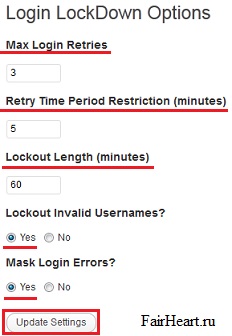
- Max Bejelentkezés Retries - a sok jelszó kísérlet;
- Próbálja újra Időszak korlátozásáról (perc) - a percek számát, amely alatt a vizsgált kísérletek egy jelszót kell megadni;
- Kizárás hossza (perc) - a percek számát, melyek blokkolt admin panel WP;
- Lockout Érvénytelen felhasználónevek? - figyelembe veszi nemcsak a gyakori hibák passvord de be;
- Maszk Bejelentkezés hibák? - elrejti a üzenetet belépő rossz felhasználónév / jelszó.
WP Security Scan
A telepítés és aktiválás bővítmény problémák merülnek fel, de biztos, hogy töltse le a legújabb verzióját WP Security Scan. Alatt beállítás létrehoz egy külön tétel az étlapon - WSD biztonság.
Közvetlenül azután, hogy aktiválja a WP Security Scan átvizsgálja a WordPress, és megadja az eredményt bekezdésben inital Scan. Red kerülnek kiválasztásra azok a tételek, amelyek nem felelnek meg a biztonsági követelményeknek.
A lapolvasás az alábbi bekezdéssel:
- Függetlenül attól, hogy a legújabb WP verzió van telepítve;
- előtagot használják táblák az adatbázisban - alapértelmezésben wp_, de jobb, hogy változtassa meg a másik. WP Security Scan megadható egy új adatbázis előtagot a Database részén a beállításokat;
- WordPress változat ott elrejtve - ez az, amit már említettem egy kicsit magasabban;
- Ellenőrzi az adatbázis hibákat;
- Meghatározza, amelyek mellett a felhasználó megy, és közzé cikkeket WordPress. Ahogy azt fentebb már említettük, használja az admin alapértelmezett felhasználói fiók nem biztonságos;
- ellenőrzi a .htaccess fájl beállításait.
Amellett, hogy a biztonsági információk WordPress, bővítmény részletes adatokat jelenít meg a szerver - System Information Scan.
A Szkenner beállítások WP Security Scan egy táblázatot a lista WP mappák, amelyek mindegyike elérheti jogokat kapnak, hogy a biztonsági célokra felhasznált (Szükséges Chmod), és az aktuális engedélyt. FileZilla ftp kliens használható a hozzáférési jogokat.
A Jelszó Tools, ellenőrizheti a megbízhatóságát a jelszót. Emellett javasolják, hogy a generált plug-in „erős” jelszót. Mindenképpen olvassa el, hogy hogyan változik meg a jelszavát a WordPress.
Azt viszont, hogy az adatbázis előtagot beállítások - Adatbázis. Adja meg a többi előtag helyett a szabványos wp_, csak ne feledjük, hogy az előtag kell végződnie _.
A többi pontban lehetőségek - lehetőségek és támogatás. érdemleges nem létezik.
Ez minden! Köszönöm a figyelmet. Iratkozzon fel RSS-hírek blog. Vigyázz magadra!
Üdvözöljük a FairHeart.ru!
A három fő téma a blogom:
Üdvözlettel, Dmitry Afonin